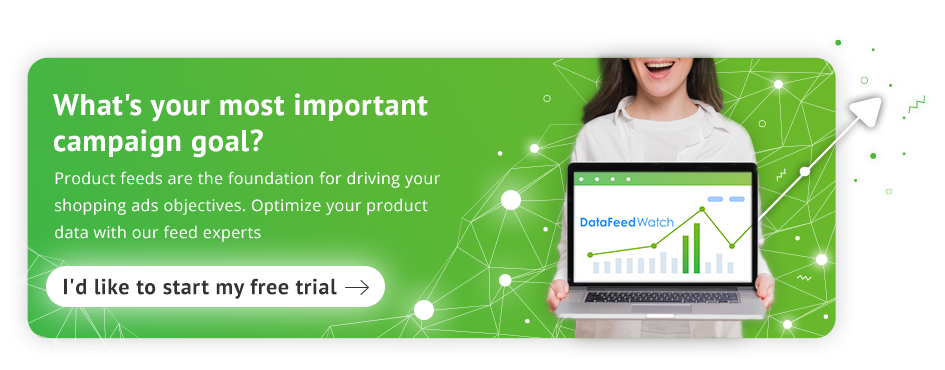Parole chiave negative e impostazioni di priorità in Google Shopping nel 2021
Pubblicato: 2022-09-01Perché le parole chiave negative sono essenziali per una campagna di successo su Google Shopping
Google Shopping non utilizza le parole chiave, ma utilizza invece il titolo e la descrizione del prodotto per trovare le parole chiave più pertinenti, tuttavia, occasionalmente ciò farà sì che Google mostri un annuncio Shopping per una parola chiave non pertinente.
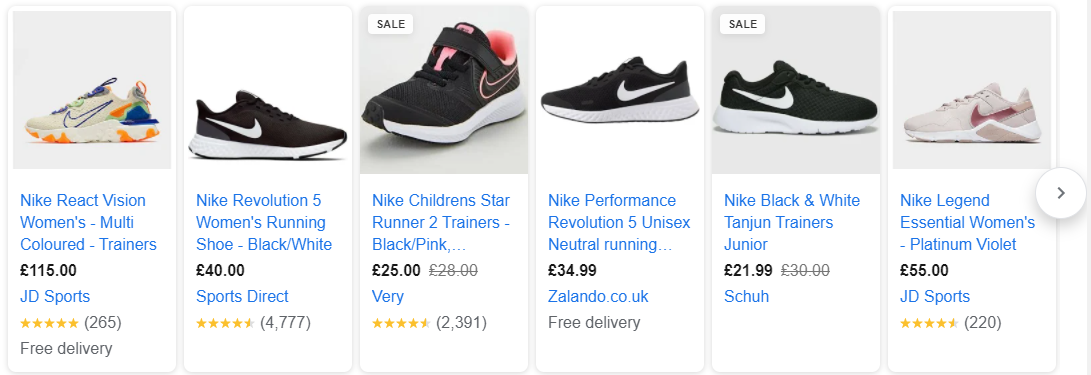
Questo è un problema per i rivenditori in quanto può aumentare i costi se qualcuno fa clic sull'annuncio durante la ricerca di un prodotto diverso. Inoltre, se i tuoi annunci vengono visualizzati, ma non vengono cliccati, Google non mostrerà gli annunci con la stessa frequenza.
Torna all'inizio o 
Parole chiave negative in Google Shopping
Poiché non possiamo utilizzare le parole chiave per indirizzare gli annunci, essenzialmente dobbiamo lavorare a ritroso, impostando invece parole chiave a corrispondenza inversa. Come per gli annunci di testo , le parole chiave a corrispondenza inversa possono impedire la pubblicazione dei tuoi annunci per termini che non sono pertinenti per te. Un buon elenco di parole chiave a corrispondenza inversa può aumentare il rendimento delle tue campagne e ridurre i costi.
ZoobGear, ad esempio, è riuscita ad aumentare del 178% il ROAS della campagna Google Shopping e a ridurre i costi individuando le parole chiave perse ad alta densità. I loro risultati parlano da soli:
Prima di escludere la perdita di parole chiave - periodo di 30 giorni:
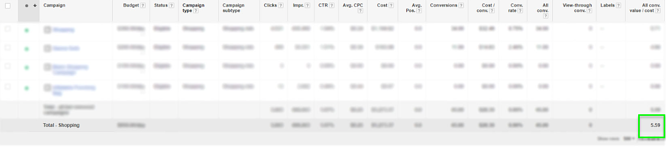
Istantanea del ROI di Google Shopping prima
Dopo aver escluso le parole chiave perse - Periodo di 30 giorni successivi:
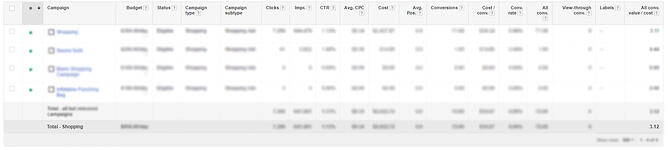
Istantanea del ROI di Google Shopping dopo
Puoi trovare un Case Study completo qui.
Come trovare le parole chiave negative
Esistono diversi modi per creare un elenco di parole chiave a corrispondenza inversa per le tue campagne Google Shopping.
- Rapporto sui termini di ricerca di Google Ads : questo rapporto fornisce un elenco di termini di ricerca che hanno attivato i tuoi annunci commerciali, nonché dettagli come clic e conversioni. Da questo rapporto potrai vedere quali termini hanno meno probabilità di generare conversioni o sono termini non correlati al tuo prodotto.
Potresti anche trovare interessante: una panoramica dei rapporti e delle metriche di Google Ads
- Termini di ricerca inefficaci: durante la revisione dei termini di ricerca, è anche importante cercare i termini che potrebbero essere rilevanti per il tuo prodotto, ma che non hanno un buon rendimento.
Ad esempio, termini che hanno una spesa elevata, ma non generano conversioni o termini che hanno impressioni elevate ma nessun clic. Se il termine non è redditizio, potrebbe valere la pena considerare di aggiungere questi termini al tuo elenco di parole chiave a corrispondenza inversa.
- Strumento di pianificazione delle parole chiave degli annunci: progettato per aiutarti a scoprire le parole chiave, può anche aiutarti a identificare i termini per i quali non vuoi mostrare.
Come visualizzare il rapporto sui termini di ricerca
- Accedi al tuo account Google Ads .
- Fai clic su Tutte le campagne nel riquadro di navigazione a sinistra, quindi fai clic su Parole chiave nel menu Pagina.
- Fai clic su Termini di ricerca nella parte superiore della pagina.
- Vedrai i dati su quali termini di ricerca ha utilizzato un numero significativo di persone e ha attivato impressioni e clic.
- Puoi modificare il rapporto sui termini di ricerca e modificare le colonne visualizzate facendo clic sull'icona della colonna
 . Ciò ti consentirà di aggiungere, rimuovere o riordinare le colonne nel rapporto.
. Ciò ti consentirà di aggiungere, rimuovere o riordinare le colonne nel rapporto. - Per scaricare i dati in un rapporto, fare clic sull'icona a tre punti
 e seleziona Scarica
e seleziona Scarica
Aggiunta dell'elenco di parole chiave negative
Ora che hai i termini che desideri aggiungere come parole chiave a corrispondenza inversa, dovrai aggiungerli alla campagna acquisti. Questo è semplice da fare:
- Accedi al tuo account Google Ads .
- Fai clic su Tutte le campagne nel riquadro di navigazione a sinistra, quindi fai clic su Parole chiave nel menu Pagina.
- Seleziona Parole chiave a corrispondenza inversa
- Fare clic sul segno +
- Aggiungi le parole chiave all'intera campagna o ai singoli AdSet.
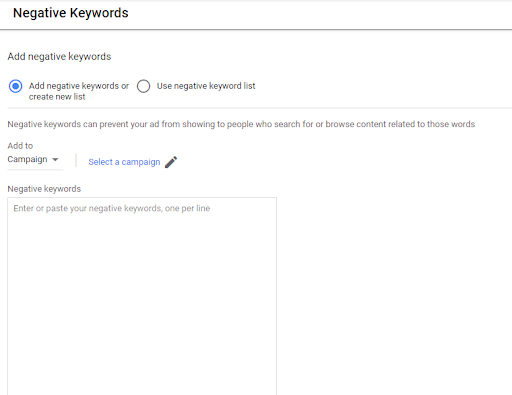
Dovrai anche decidere quale tipo di corrispondenza delle parole chiave desideri:
- Corrispondenza esatta : verrà esclusa solo la frase inserita.
- Corrispondenza a frase: verranno escluse la frase esatta e le variazioni simili.
- Corrispondenza generica : la frase esatta, le variazioni ravvicinate e gli errori di ortografia saranno esclusi.
Considera il seguente scenario offerto da Google come esempio:
“Supponiamo che tu possieda un negozio di abbigliamento maschile e desideri aumentare il traffico verso il tuo sito lanciando una speciale campagna per le vacanze invernali per gli accessori da uomo. Di recente hai eseguito un rapporto sui termini di ricerca e hai notato che gli annunci nella tua campagna per accessori da uomo vengono visualizzati anche quando gli utenti cercano sciarpe di seta da donna.
Hai le parole chiave a corrispondenza generica "cravatte di seta", "sciarpe di lana" e "regali da uomo" nell'elenco delle parole chiave. Vuoi aggiungere "sciarpe di seta" come parola chiave a corrispondenza inversa, ma quale tipo di corrispondenza della parola chiave a corrispondenza inversa dovresti scegliere?"
La tabella seguente contiene una serie di termini di ricerca e mostra se l'annuncio verrebbe bloccato per ciascuno dei tipi di corrispondenza delle parole chiave a corrispondenza inversa.
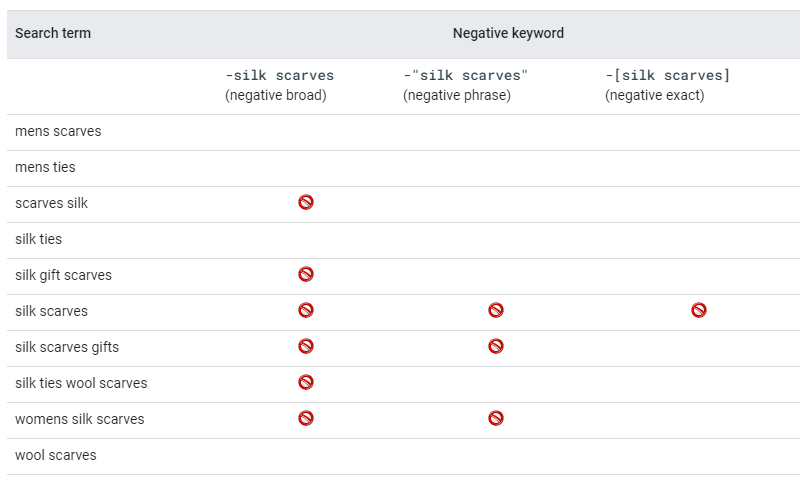
Fonte
Tieni presente che il termine a corrispondenza generica negativa bloccherebbe la pubblicazione dell'annuncio per termini pertinenti, come "sciarpe di lana con cravatte di seta".
Parole chiave negative universali

Ci sono un certo numero di parole chiave che non sono in alcun modo correlate al tuo prodotto e non mostrano l'intenzione dell'acquirente. Ad esempio, se hai un negozio al dettaglio, potresti voler includere parole chiave a corrispondenza inversa a livello di campagna come:
- Prova
- Revisione
- A buon mercato
- Gratuito
- Voucher; tagliando
- Sconto
Ci sono molti suggerimenti da tenere a mente quando si tratta di aggiungere parole chiave a corrispondenza inversa a una campagna shopping :
- Usa la tua libreria condivisa : vuoi risparmiarti la seccatura di aggiungere ogni parola chiave a corrispondenza inversa a ogni campagna? L'utilizzo degli elenchi di parole chiave a corrispondenza inversa ti consente di attribuire gli elenchi alle campagne, consentendoti di aggiornarli in un hub centrale, risparmiando molto tempo.
- Utilizza gli "elenchi iniziali" : si tratta di elenchi creati che in genere bloccano i termini raramente utili in qualsiasi campagna. Tali termini includono "lavori", "gratuito", ecc.
- Comprendi la differenza tra i tipi di corrispondenza : fraintendere questi può fare la differenza tra bloccare un termine irrilevante o impedire che un prodotto venga mostrato tutto insieme. Se non sei sicuro, leggi di più qui .
Per aiutarti a trovare ed escludere i termini per i quali non desideri mostrare, sono disponibili strumenti per aiutarti ad automatizzare il processo.
Se il tuo budget lo consente, sono disponibili strumenti a pagamento come quelli offerti da AdWords Robot .
Per un budget più limitato, perché non dai un'occhiata a questi suggerimenti di Wordstream su " Come trovare parole chiave negative gratuitamente"?
Torna all'inizio o

Ottieni subito le tue priorità di Google Shopping
Quando pubblicizzi lo stesso prodotto, nella stessa località, contemporaneamente, in campagne diverse, ti consigliamo vivamente di impostare la priorità della campagna, in modo che Google sappia quale prodotto della campagna mostrare durante il processo di asta.
Le tue campagne inizieranno con l'impostazione automatica di "priorità bassa". Da qui puoi impostarlo come Medio o Alto.
Search Engine Land esplora alcuni dei modi per dare priorità alle campagne di acquisto e discutere alcuni dei loro migliori risultati che includono le seguenti idee per la definizione delle priorità:
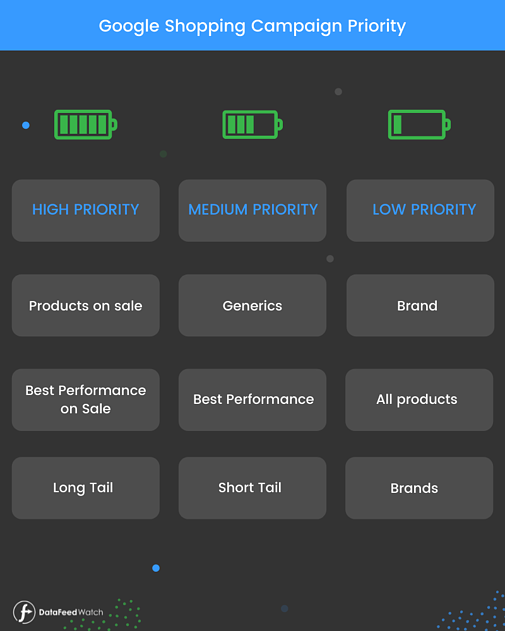
Promozioni/Generici/Marchio
Questa configurazione è progettata per dare priorità agli articoli in promozione.
Ad esempio, se ci sono due campagne, entrambe con lo stesso articolo, tuttavia, una campagna è una campagna di vendita che mostra l'articolo al prezzo di vendita: questo verrà visualizzato per primo poiché ha una priorità maggiore rispetto all'articolo non in vendita.
Lo scopo di questo è aumentare le vendite in base all'idea che le persone hanno maggiori probabilità di acquistare un articolo in vendita rispetto a un articolo non in vendita.
Promozioni/Migliori interpreti/Tutti i prodotti
Questo in genere funziona per chi ha una gamma selezionata di "best-seller".
Imposta in modo simile al punto precedente con la priorità alta per gli articoli promozionali. Quindi la campagna di livello medio assegna la priorità ai successivi con i risultati migliori (divisi a livello di ID elemento). Successivamente, tutto il resto (bassa priorità) verrà suddiviso in una campagna "tutti i prodotti".
Coda lunga/Coda corta/Marca
Questa configurazione è stata creata per mostrare più spesso i PLA alle persone nel mezzo della canalizzazione di vendita.
Persone che hanno fatto le loro ricerche e sanno cosa stavano cercando. L'esempio fornito da SEL era "qualcuno che cerca "vestito lungo a righe rosse taglia 8" piuttosto che "vestito"".
Torna all'inizio o 
Parole chiave negative e impostazioni di priorità
Per ottenere il massimo ritorno dalla tua campagna Google Shopping e aumentare il traffico su termini di ricerca di alto valore, puoi sfruttare la relazione tra parole chiave a corrispondenza inversa e impostazioni di priorità. Questa strategia è stata suggerita da Jim Vaillancourt, Google Shopping, esperto e proprietario di Lionhurst nella nostra carrellata: 12 esperti dell'agenzia danno i loro migliori consigli per lo shopping di Google .
Di seguito è riportato uno schema di hot per collegare le parole chiave a corrispondenza inversa di Google alle impostazioni di priorità di Google e ottenere il massimo dalle tue campagne di Google Shopping:
- Triplica una campagna di Google Shopping e assegna un'impostazione di priorità univoca a ogni nuova campagna: alta, media e bassa.
- Modifica i CPC massimi in modo che siano più alti nella campagna a bassa priorità e viceversa.
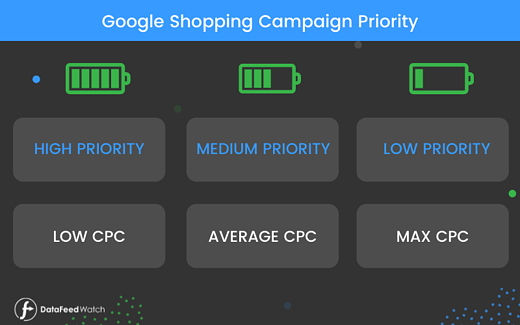
- Aggiungi un diverso insieme di parole chiave a corrispondenza inversa a ciascuna campagna. Crea tre elenchi di parole chiave a corrispondenza inversa: termini di ricerca ad alto rendimento, termini di ricerca a medio rendimento e termini di ricerca errati su cui non desideri che vengano visualizzati i tuoi annunci Shopping.
Quindi, abbina le impostazioni di priorità ai tre elenchi di parole chiave a corrispondenza inversa:
- Parole chiave escluse per la campagna ad alta priorità : termini di ricerca ad alto rendimento, termini di ricerca a medio rendimento e termini di ricerca errati;
- Parole chiave a corrispondenza inversa per la campagna a priorità media : termini di ricerca ad alto rendimento e termini di ricerca errati;
- Parole chiave a corrispondenza inversa per la campagna a bassa priorità : termini di ricerca errati.
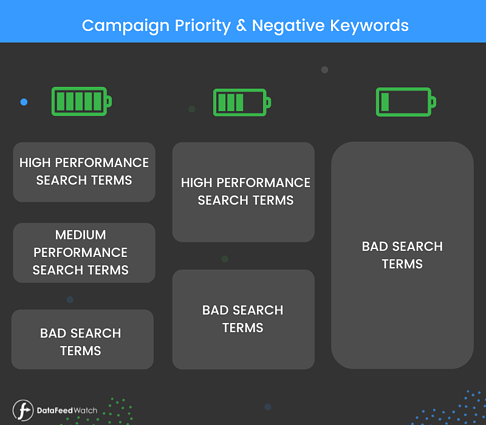
Quando si tratta di Google Shopping , vale la pena ricordare che non esiste una taglia unica. Ciò che potrebbe funzionare per un rivenditore, potrebbe non funzionare per un altro. Per avere il controllo completo di tutto all'interno del tuo account, devi fare il lavoro di gambe per trovare ciò che funziona.